Начало> Проекти> Използване на програмист USBASP в Atmel Studio

Програмист USBASP е най-евтиният програмист на AVR ATMEL компания и ви позволява да програмирате голямо разнообразие от микроконтролери серия AVR ATtiny, AVR ATMEGA и др. В тази статия ще ви разкажа за основните характеристики на този програмен от Windows 7 и как да го настроите да работи във връзка с Atmel Studio среда за разработка на софтуер от примера на версия 6.1. За съжаление, по подразбиране, Atmel Studio не поддържа програмист.
Инсталиране на програмиста шофьор
Първата стъпка е да инсталирате драйвера за програмист. Ние няма да се опише подробно процедурата за водача инсталация, тъй като не трябва да има никакви затруднения. След като инсталирате драйвера свържете програмист се показва в устройството Windows като USBasp устройства.

Инсталиране Avrdude
За да програмирате AVR ще използва Avrdude програма. Тази програма поддържа голям брой програмисти, включително USBASP. Тази програма е посветена на отделна страница в Уикипедия.
avrdude програма е конзола и започва да тече от командния ред. За осъществяване на програмирането е преминал набор от параметри, определящи настройките. По-долу е пример на командния ред за програмиране на контролера с програмист USBASP:
avrdude -С usbasp -р atmega32 -U флаш: w: myhexfile.hex -U lfuse: w: 0x6a: m -U hfuse: w: 0xff: m
Обясняваме на основните параметри:
- -параметър в usbasp определя типа на програмиране, в този случай usbasp;
- -параметър р atmega32 определя типа на микроконтролера, например, използвани ATmega32;
- -U мига: w: параметър myhexfile.hex определя шестнадесетичен файл за писане на контролера. Файлът трябва да се намира или в директорията на програмата, или трябва да укажете пълния път до файла;
- -U lfuse: w: 0x6a: параметър m определя предпазител ниско байт регистър;
- -U hfuse: w: 0xff: параметър m определя горната регистъра байт Предпазител;
Fuse регистри се използват за конфигуриране на режима на работа на микроконтролера и да ги определят, вижте документацията на контролера. Искам да предупредя, че неправилно инсталиране чрез Fuse регистрира режим контролер може да доведе до невъзможност за по-нататъшно програмиране на контролера, за това, прочетете внимателно документацията. Ако не искате да променяте Fuse се регистрирате, вие не може да премине тези параметри при програмирането, в този случай, Fuse регистър ще остане в същото състояние, както преди началото на програмата.
Avrdude има много различни функции, но в тази статия важно един режим на неговото действие, а именно запълване на програмата в микроконтролера. Останалата част от функциите, които ще бъдат в състояние да проучи документацията.
Създаване програмиране на Atmel Studio
Както вече споменахме, Atmel Studio не поддържа програмист USBASP. Въпреки това, този механизъм, вграден в него да тече външни програми за изпълнение на различни действия. С помощта на този механизъм на външни инструменти, програмиране контролер ще се извършва чрез един бутон директно от менюто Atmel Studio.
В Atmel Studio отворете менюто Tools и изберете елемента външни инструменти.
В прозореца за настройки на инструменти, щракнете върху бутона Add, за да добавите нов инструмент. Попълнете следните полета:
- Заглавие. произволно име на инструмента, ние посочихме USBASP atmega32.
- Command. avrdude стартиране на програмата файл. Посочихме C: AVRDUDEavrdude.exe, тъй като ние имаме го публикувал в katalogeAVRDUDE на устройство C.
- Аргументи. стартиране параметри за avrdude, които ние сме считани за по-горе. Попитахме низ -C usbasp -p atmega32 -U флаш: w: $ (TargetName) .hex, в което се посочва името на програмист, името контролер, и пътя до файла на фърмуера. Пътят на файла е посочен чрез специални макроси и Atmel Studio ще замени своя собствена. Ние не са посочили Fuse регистър в този пример, но можете да ги добавите себе си, ако е необходимо.
- Първоначално директория. Задайте макрос, за да вмъкнете директорията, която съдържа файла на фърмуера.
- Използвайте изход прозорец. Задайте квадратчето за тази програма ще работи шоу в прозорец Atmel Studio. След всички настройки, натиснете OK, за да запаметите и да излезете.
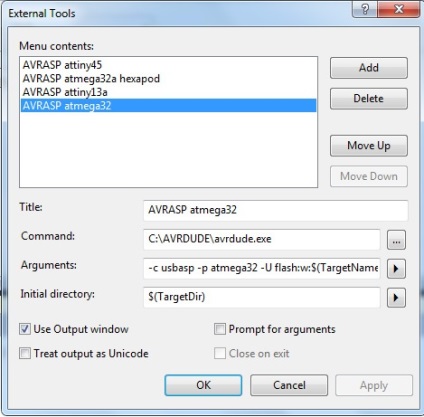
Сега, за да програмирате микроконтролера просто отидете в менюто Tools и кликнете команда USBASP atmega32 на. че трябва да се появяват след използване на предишните настройки. Програмиране бива да се извършва след приключване на проекта, съставен, защото файлът фърмуера се създава в процеса на съставянето на проекта.
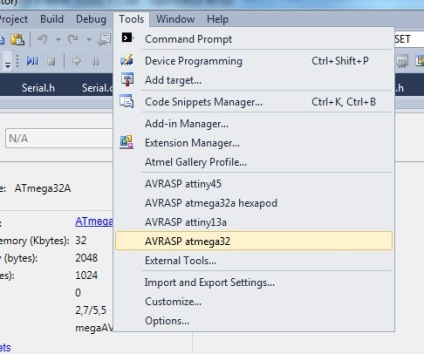
Свържете програмист към микроконтролера
USBASP програмист е свързан към микроконтролера на ISP стандартен интерфейс. Физически, интерфейсът на програмист има 10 пина. Повечето от контактите обединени в една обща жица. Назначаване използва контактите, както следва:
- Мишо, MOSI, SCK, RESET - свързан към съответния терминал на микроконтролера;
- GND - на земята, е свързан с мината или GND микроконтролера;
- VCC - се използват за захранване на микроконтролера.
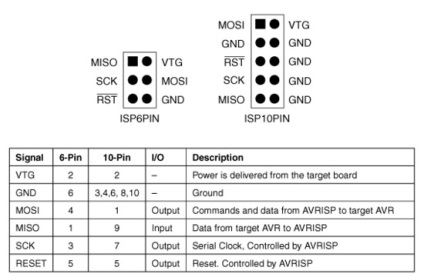
Печатната платка модул, който използва AVR контролери, разработчиците често имат интерфейс SPI 6 пина, дава възможност за по-схема за програмиране на контролера. Този интерфейс може да се види дори и на Ардуино. За да се свържете програмист на този 6-пинов интерфейс, можете да използвате кабелите за свързване женски-женски или специален адаптер в ISP10 ISP6 за програмиране AVR USBASP.

Стоки, използвани в проекта
Свързани статии
